excel2019怎么样用红色标记出表格中指定的数值
1、首先用excel2019打开要打开的表格,选中要编辑的单元格。

2、右键点击选中的单元格,在弹出菜单中选择设置单元格格式的菜单。
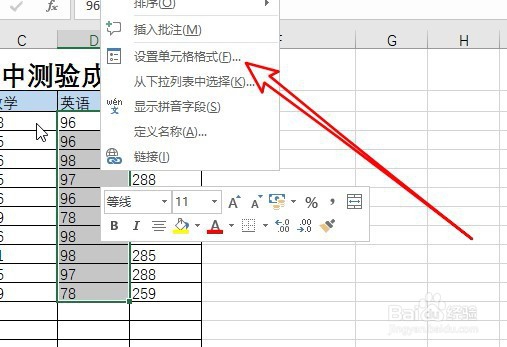
3、在打开的窗口中点击左侧的自定义的菜单。

4、然后在右侧的类型窗口中输入如下图所示的内容。

5、这时可以看到文档中大于95分的数值已用红色标记出来了,同时小于95分的数值用蓝色标记出来了。
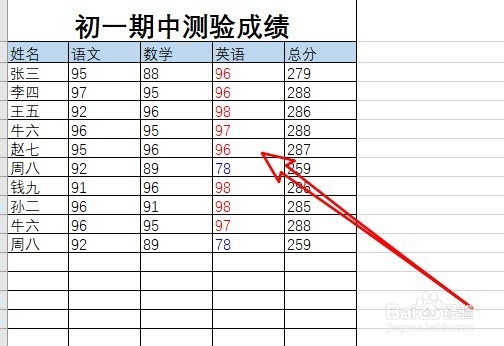
6、如果只标记等于96的数值,我们只需要输入如下的公式。

7、这时可以看到表格中等于96分的数值已标记出来了。

8、总结:
1、首先用excel2019打开要打开的表格,选中要编辑的单元格。
2、右键点击选中的单元格,在弹出菜单中选择设置单元格格式的菜单。
3、在打开的窗口中点击左侧的自定义的菜单。
4、然后在右侧的类型窗口中输入如下图所示的内容。
5、这时可以看到文档中大于95分的数值已用红色标记出来了,同时小于95分的数值用蓝色标记出来了。
6、如果只标记等于96的数值,我们只需要输入如下的公式。
7、这时可以看到表格中等于96分的数值已标记出来了。
声明:本网站引用、摘录或转载内容仅供网站访问者交流或参考,不代表本站立场,如存在版权或非法内容,请联系站长删除,联系邮箱:site.kefu@qq.com。
阅读量:100
阅读量:34
阅读量:83
阅读量:52
阅读量:58